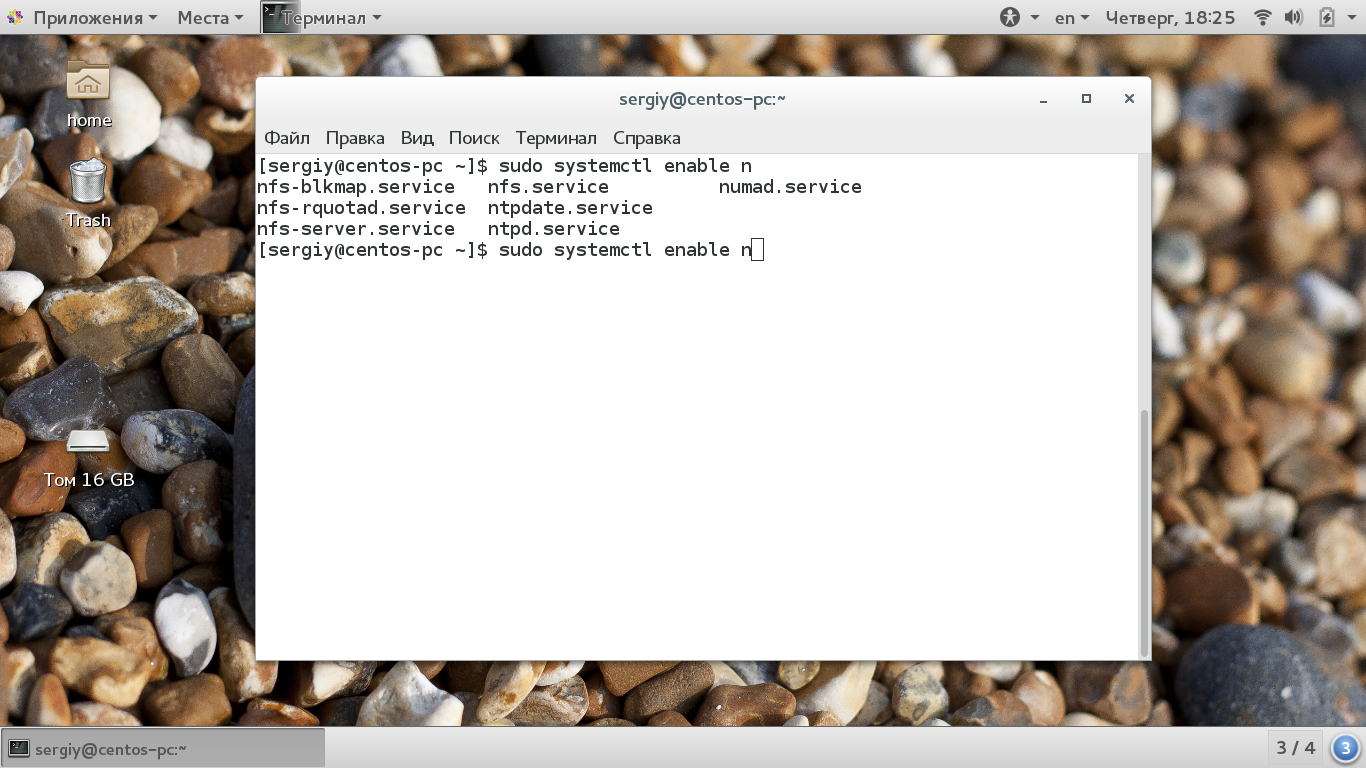- Управление автозагрузкой сервисов и скриптов в Linux полное руководство
- Расписание автозагрузки в Linux и его настройка
- Создание и редактирование systemd сервисов в Linux
- Создание systemd сервиса
- Редактирование systemd сервиса
- Управление systemd сервисами
- Добавление нового сервиса в systemd для автоматической загрузки
- Шаг 1: Создание юнит-файла
- Шаг 2: Перезагрузка systemd
- Шаг 3: Включение автозагрузки сервиса
- Шаг 4: Проверка статуса сервиса
- Настройка параметров запуска сервиса в systemd
- Удаление сервиса из systemd
- Автозагрузка скриптов в Linux: использование cron
- Создание и редактирование cron-задач для автоматической загрузки скриптов
- Что такое cron
- Создание и редактирование cron-задач
- Удаление cron-задач
- Расписание автозагрузки скриптов в cron
- Удаление автозагрузки скриптов из cron
- 1. Просмотр списка заданий в cron
- 2. Удаление задания из cron
- 3. Проверка удаления задания
- Запуск скриптов при старте системы без использования systemd и cron
- Переключение между различными режимами автозагрузки в Linux
- Автозагрузка сервисов в разных дистрибутивах Linux
- 1. Systemd в Ubuntu и Debian
- 2. SysV в CentOS и RHEL
- 3. Systemd в других дистрибутивах
- Управление автозагрузкой в системах с GUI
- Отключение автозагрузки сервисов и скриптов в Linux
- Видео:
- Разжёванный курс по Linux для чайников. Часть 1
Управление автозагрузкой сервисов и скриптов в Linux полное руководство
Каждую раз, когда включаете свой компьютер, в Linux надо управлять автозагрузкой сервисов и скриптов. Это дает вам возможность настраивать, какие-то скрипты и сервисы должны запускаться автоматически после загрузки операционной системы. В этой статье на UnixForum.org мы рассмотрим подробное руководство по управлению автозагрузкой в Linux.
Данная настройка полезна во многих случаях, например, когда хотите, чтобы определенный скрипт или сервис автоматически запускался при старте системы, или если хотите отключить автозагрузку ненужных сервисов, чтобы ускорить процесс загрузки. Помимо этого, настройка автозагрузки может помочь в автоматической установке драйверов или выполнении каких-то других команд после загрузки системы. В данной статье мы рассмотрим различные способы управления автозагрузкой, начиная от установки сервисов в папку /etc/init.d/ до использования команды systemctl enable.
Начнем с создания и настройки скрипта для автозагрузки. Например, вы хотите, чтобы скрипт с именем test-script.sh запускался автоматически после загрузки Ubuntu. Для этого вам надо создать файл /etc/init.d/test-scriptservice с опцией start и добавить в него следующий код:
#!/bin/bash
# Описание: Запуск какого-то скрипта после загрузки системы
/path/to/test-script.sh
Затем вы должны установить этот скрипт в папку /etc/init.d/ и выполнить команду:
sudo chmod +x /etc/init.d/test-scriptservice
После этого вам надо добавить юнит, который будет вызывать ваш скрипт при запуске системы. Например, вы можете создать файл /etc/systemd/system/test-scriptservice.service со следующим содержимым:
[Unit]
Description=Запуск какого-то скрипта после загрузки системы
[Service]
Type=simple
ExecStart=/etc/init.d/test-scriptservice start
[Install]
WantedBy=multi-user.target
Затем надо выполнить команду:
sudo systemctl enable test-scriptservice.service
Теперь ваш скрипт будет запускаться автоматически после загрузки системы.
Расписание автозагрузки в Linux и его настройка
Для управления автозагрузкой служб и скриптов в Linux существует несколько способов. Один из самых популярных способов — использование systemd. Эта система инициализации поддерживается в таких дистрибутивах, как Ubuntu, Debian и другие. Другой способ — использование init.d (SysVinit), который используется в некоторых старых дистрибутивах Linux.
Чтобы добавить или удалить сервис или скрипт из автозагрузки в системе, вам нужно выполнить несколько шагов. Рассмотрим пример добавления и удаления сервиса с помощью команды systemctl:
- Добавление службы в автозагрузку:
- Удаление службы из автозагрузки:
Например, для добавления службы nginx.service вы можете выполнить команду:
sudo systemctl enable nginx.serviceПосле этого служба будет автоматически запускаться при каждой загрузке системы.
Для удаления службы nginx.service из автозагрузки выполните команду:
sudo systemctl disable nginx.serviceПосле этого служба перестанет автоматически запускаться при каждой загрузке системы.
Также вы можете управлять автозагрузкой скриптов на более низком уровне, используя систему init.d. Для добавления скрипта в автозагрузку в системе с использованием init.d необходимо выполнить следующие шаги:
- Создайте новый скрипт (например,
test-script.service) и добавьте в него необходимые команды для выполнения при загрузке системы. - Переместите скрипт в директорию
/etc/init.d/: - Дайте права на выполнение скрипта:
- Добавьте скрипт в автозагрузку:
- Удалите скрипт из автозагрузки:
sudo mv test-script.service /etc/init.d/sudo chmod +x /etc/init.d/test-script.servicesudo update-rc.d test-script.service defaultsПосле этого скрипт будет автоматически запускаться при каждой загрузке системы.
sudo update-rc.d -f test-script.service removeПосле этого скрипт перестанет автоматически запускаться при каждой загрузке системы.
Настройка расписания автозагрузки позволяет запускать различные задания в определенное время. Например, вы можете настроить автозагрузку скрипта, который устанавливает скорость и дуплекса сетевых интерфейсов. Для этого можно использовать утилиту ethtool.
Рассмотрим пример использования утилиты ethtool для установки скорости и дуплекса на сетевом интерфейсе enp24s0 при загрузке системы:
- Создайте новый скрипт с помощью текстового редактора:
- Добавьте в скрипт следующий код:
- Сохраните изменения и закройте текстовый редактор.
- Дайте права на выполнение скрипта:
- Добавьте скрипт в автозагрузку:
- Удалите скрипт из автозагрузки (если необходимо):
sudo nano /etc/init.d/network-conf#!/bin/sh
#
# /etc/init.d/network-conf
#
### BEGIN INIT INFO
# Provides: network-conf
# Required-Start: $local_fs $network $remote_fs
# Required-Stop: $local_fs $network $remote_fs
# Default-Start: 2 3 4 5
# Default-Stop:
# Short-Description: Configure network interface
### END INIT INFO
case "$1" in
start)
echo "Configuring network interface..."
ethtool -s enp24s0 autoneg off speed 1000 duplex full
;;
restart)
echo "Restarting network interface..."
;;
*)
echo "Usage: $0 start"
exit 1
;;
esac
exit 0sudo chmod +x /etc/init.d/network-confsudo update-rc.d network-conf defaultsПосле этого скрипт будет автоматически запускаться при каждой загрузке системы и устанавливать скорость 1000 и полный дуплекс на интерфейсе enp24s0.
sudo update-rc.d -f network-conf removeПосле этого скрипт перестанет автоматически запускаться при каждой загрузке системы.
В данной статье мы рассмотрели, как настроить расписание автозагрузки в Linux. Мы изучили основные команды и настройки для добавления и удаления сервисов и скриптов из автозагрузки. Теперь вы можете самостоятельно настроить автозагрузку в Linux и выполнять необходимые задания при загрузке системы.
Создание и редактирование systemd сервисов в Linux
Система инициализации Linux использует утилиту systemd для управления автозагрузкой сервисов и скриптов. Создание и редактирование systemd сервисов позволяет управлять запуском автоматических задач при старте системы или при выполнении определенных событий. В этом разделе мы рассмотрим основные команды и опции, которые позволяют создавать и редактировать systemd сервисы.
Создание systemd сервиса
Для создания systemd сервиса вам потребуется создать новый файл с расширением «.service» в директории «/etc/systemd/system/». Например, выполните команду:
# nano /etc/systemd/system/my_service.serviceВ открывшемся редакторе введите следующий шаблон для вашего сервиса:
[Unit]
Description=My Service
After=network.target
[Service]
ExecStart=/путь/к/скрипту.sh
[Install]
WantedBy=default.targetЗамените «/путь/к/скрипту.sh» на путь к вашему скрипту или команде, которую вы хотите выполнять. Например, если вы хотите запустить скрипт «my_script.sh» из домашней директории пользователя, то путь будет «/home/пользователь/my_script.sh».
Редактирование systemd сервиса
Для редактирования systemd сервиса откройте файл с расширением «.service», который соответствует вашему сервису. Например, выполните команду:
# nano /etc/systemd/system/my_service.serviceВ открывшемся редакторе вы можете изменить параметры сервиса, такие как описание, команда запуска и т.д. После внесения изменений сохраните файл и закройте редактор.
Управление systemd сервисами
Для управления systemd сервисами используйте команду «systemctl». Вот некоторые полезные команды:
| Команда | Описание |
|---|---|
systemctl start сервис | Запускает сервис |
systemctl stop сервис | Останавливает сервис |
systemctl restart сервис | Перезапускает сервис |
systemctl enable сервис | Включает автозагрузку сервиса |
systemctl disable сервис | Отключает автозагрузку сервиса |
systemctl status сервис | Показывает статус сервиса |
Замените «сервис» на имя вашего сервиса. Например, если ваш сервис называется «my_service», то команда будет выглядеть так: «systemctl start my_service».
Вы также можете использовать опции команды «systemctl» для выполнения различных операций, например, добавление сервиса в группу или изменение свойств сервиса. Для получения подробной информации о доступных опциях выполните команду «man systemctl».
Добавление нового сервиса в systemd для автоматической загрузки
В этой статье мы рассмотрим, как добавить новый сервис в systemd для автоматической загрузки на Linux.
В Linux существует множество различных способов управления автозагрузкой сервисов и скриптов. Один из наиболее популярных способов — использование systemd.
Для добавления нового сервиса в systemd выполните следующие шаги:
Шаг 1: Создание юнит-файла
Юнит-файл — это конфигурационный файл, в котором описывается параметры и поведение сервиса. Файлы юнита обычно находятся в каталоге /etc/systemd/system/.
Например, для создания сервиса с именем «my-service», создайте файл /etc/systemd/system/my-service.service и добавьте следующий содержимое:
[Unit] Description=My Service After=network.target [Service] ExecStart=/path/to/my-script.sh [Install] WantedBy=default.target
В данном примере мы создаем сервис, который будет запускать скрипт /path/to/my-script.sh при загрузке системы.
Шаг 2: Перезагрузка systemd
После создания файла юнита необходимо перезагрузить systemd, чтобы он узнал о новом сервисе. Для этого выполните следующую команду:
sudo systemctl daemon-reload
Шаг 3: Включение автозагрузки сервиса
Чтобы включить автозагрузку сервиса, используйте следующую команду:
sudo systemctl enable my-service
После выполнения этой команды, сервис будет автоматически запускаться при загрузке системы.
Вы также можете использовать команду systemctl start my-service для немедленного запуска сервиса без перезагрузки.
Шаг 4: Проверка статуса сервиса
Чтобы увидеть статус сервиса, выполните следующую команду:
sudo systemctl status my-service
Эта команда покажет информацию о состоянии сервиса и его выполнении.
Теперь вы успешно добавили новый сервис в systemd для автоматической загрузки.
Настройка параметров запуска сервиса в systemd
При работе с автозагрузкой сервисов в Linux очень важно иметь возможность настраивать параметры запуска каждого сервиса. В systemd это можно сделать очень просто.
Чтобы настроить параметры запуска сервиса в systemd, используйте команду systemctl edit. Например, чтобы настроить автозапуск сервиса сетевых интерфейсов wlan0 и eth0 при старте системы, можно выполнить следующую команду:
sudo systemctl edit network@.serviceЭта команда создаст новый файл с настройками /etc/systemd/system/network@.service.d/override.conf, в котором можно указать нужные параметры запуска.
В файле override.conf можно задать различные параметры, такие как скорость и режим дуплекса для сетевых интерфейсов, настройки светодиодов и т. д. Например, чтобы задать скорость 100 Мбит/с и режим дуплекса Full для интерфейса wlan0, добавьте следующие строки в override.conf:
[Service]
ExecStartPre=/sbin/ip link set dev wlan0 up
ExecStartPre=/sbin/ethtool -s wlan0 speed 100 duplex fullПосле добавления нужных настроек в файл override.conf, сохраните его и выполните команду systemctl daemon-reload, чтобы systemd узнал о измененных настройках.
Как видно из примера выше, настройка параметров запуска сервиса в systemd очень проста и позволяет достичь гибкости и управления автозагрузкой сервисов и скриптов в Linux.
Удаление сервиса из systemd
При управлении автозагрузкой сервисов в Linux, иногда возникает необходимость удалить определенный сервис из системы. Для этого в systemd предусмотрена команда «systemctl disable», которая позволяет отключить автозагрузку сервиса при старте системы.
Чтобы удалить сервис, вам необходимо выполнить следующие шаги:
| Шаг | Описание |
|---|---|
| 1 | Откройте терминал и введите команду «systemctl disable servicename», где «servicename» — название удаляемого сервиса. |
| 2 | Подтвердите выполнение команды, введя пароль пользователя с привилегиями администратора. |
| 3 | Проверьте статус сервиса, введя команду «systemctl status servicename». Если сервис был успешно удален, вы должны увидеть сообщение о том, что сервис не найден. |
В некоторых случаях может понадобиться также удалить сам юнит-файл сервиса. Для этого выполните следующие действия:
| Шаг | Описание |
|---|---|
| 1 | Откройте терминал и введите команду «systemctl disable —now servicename», где «servicename» — название удаляемого сервиса. |
| 2 | Подтвердите выполнение команды, введя пароль пользователя с привилегиями администратора. |
| 3 | Удалите юнит-файл сервиса, выполнив команду «rm /etc/systemd/system/servicename.service», где «servicename» — название удаляемого сервиса. |
После выполнения этих шагов сервис будет полностью удален из системы, и он не будет автоматически запускаться при старте системы.
Автозагрузка скриптов в Linux: использование cron
Cron — это стандартная служба планировщика задач в Unix-подобных системах, включая Linux. Она позволяет запускать задачи (скрипты) автоматически по заданному расписанию. Если вы хотите, чтобы ваш скрипт запускался каждую минуту или в определенное время или дату, вы можете использовать cron для этого.
В большинстве дистрибутивов Linux cron уже установлен и работает по умолчанию. Он использует файлы crontab для хранения расписания задач.
Чтобы увидеть текущее расписание задач, введите команду crontab -l в терминале. Если вы видите, что файл crontab пустой или его еще нет, то вам нужно настроить автозапуск вашего скрипта.
Для добавления задачи (скрипта) в автозагрузку, вы можете выполнить следующие действия:
- Откройте терминал и введите команду
crontab -e. Для этого вам может понадобиться право администратора. - В открывшемся редакторе crontab добавьте строку, содержащую синтаксис cron и команду для запуска вашего скрипта. Например, если ваш скрипт находится в директории
/home/user/myscript.shи вы хотите, чтобы он выполнялся каждую минуту, добавьте следующую строку:
* * * * * /bin/bash /home/user/myscript.sh - Сохраните изменения и закройте редактор.
После настроек ваш скрипт будет автоматически запускаться каждую минуту. Если вам нужны другие интервалы запуска (например, каждый час, каждый день и т. д.), вы можете изменить синтаксис cron в соответствии с вашими требованиями.
Чтобы удалить задачу из автозагрузки, откройте терминал и введите команду crontab -e. В открывшемся редакторе найдите нужную задачу и удалите соответствующую строку. После сохранения изменений задача будет удалена из автозагрузки.
Также с помощью cron можно использовать опции disable и enable для временного отключения и включения задачи соответственно. Для этого раскомментируйте (удалите символ «#» в начале строки) или закомментируйте строку с задачей.
Важно отметить, что cron может не работать на некоторых дистрибутивах Linux, таких как Fedora, Ubuntu и т. д., где используется systemd-initd. В таких случаях рекомендуется использовать другие методы автозагрузки скриптов.
В данной статье мы рассмотрели использование cron для автозагрузки скриптов в Linux. Это полезный инструмент для управления автозагрузкой, особенно если вам нужно запускать задачи по заданному расписанию. Также помните, что после настройки и изменений в расписании задач, систему надо перезагрузить, чтобы изменения вступили в силу.
Если у вас есть такая необходимость, можете посмотреть эту статью на форуме unixforum.org: https://www.unixforum.org/threads/97/
Создание и редактирование cron-задач для автоматической загрузки скриптов
Что такое cron
Cron – это стандартный демон, который выполняет задачи на основе расписания из файла cron. Этот файл находится в директории /etc/cron.d или /var/spool/cron/crontabs и содержит список задач, которые нужно выполнить в заданное время. Для редактирования файла cron используется команда crontab.
Создание и редактирование cron-задач
Для создания или редактирования cron-задач используется команда crontab с опцией -e:
$ crontab -e
После выполнения данной команды откроется редактор, в котором можно добавить новую задачу или изменить существующую. Формат задания времени выполнения cron-задач задается следующим образом:
# * * * * * команда # - - - - - # | | | | | # | | | | -- день недели (0 - 6) (воскресенье=0) # | | | --- месяц (1 - 12) # | | ----- день месяца (1 - 31) # | ------- час (0 - 23) # --------- минута (0 - 59)
Например, чтобы запустить скрипт каждую минуту, можно добавить следующую строку:
* * * * * /path/to/script.sh
После внесения изменений нужно сохранить файл и закрыть редактор. Задача будет автоматически добавлена в список cron-задач и будет выполняться в заданное время.
Удаление cron-задач
Для удаления cron-задачи нужно открыть редактор cron-задач с помощью команды crontab -e и удалить соответствующую строку с задачей. После сохранения и закрытия файла, задача будет удалена из списка cron-задач.
В этом разделе мы рассмотрели базовые принципы создания и редактирования cron-задач в Linux. Этот инструмент позволяет автоматизировать выполнение различных скриптов и команд в заданное время или с определенной периодичностью. При использовании cron стоит быть внимательным и тщательно проверять настройки, чтобы избежать возможных ошибок.
Расписание автозагрузки скриптов в cron
Для автоматического выполнения задач в определенное время или по расписанию в Linux используется утилита cron. Она позволяет настраивать запуск скриптов и сервисов на основе времени, дней недели, месяцев и других критериев.
Для добавления задания в cron воспользуйтесь командой:
crontab -eЭта команда откроет файл с расписанием текущего пользователя в редакторе по умолчанию. В этом файле можно добавить новую строку, которая будет описывать задание для cron.
Ниже приведен пример строки, добавляющей задание, которое будет запускаться каждую минуту:
* * * * * /path/to/script.shВ данном примере символ звездочки (*) означает, что задание будет выполняться в любое время. Вы можете изменить символы для указания конкретного времени и даты.
Также вы можете использовать команду cron для проверки списка текущих заданий:
crontab -lЧтобы удалить все текущие задания в cron, выполните команду:
crontab -rЗадания, добавленные в cron, будут выполняться независимо от вашего статуса в системе (включен/выключен). Они работают в фоновом режиме и выполняются в указанное время.
Расписание автозагрузки скриптов в cron может быть полезным для автоматизации задач на сервере. Вы можете настроить запуск скрипта, который будет отправлять вам информацию о сетевом трафике, скорости соединения или статусе сетевого интерфейса каждый день. Для этого воспользуйтесь скриптом на языке Bash, который будет запускаться по расписанию в cron.
Ниже приведен пример скрипта, который можно использовать для мониторинга сети в системах Ubuntu и Fedora:
#!/bin/bash
eth_interface="enp24s0"
output_file="/var/log/network_status.log"
current_date=$(date +%F)
current_time=$(date +%T)
network_info=$(ethtool $eth_interface)
network_speed=$(echo "$network_info" | grep Speed | awk '{print $2}')
network_status=$(echo "$network_info" | grep Link | awk '{print $3}')
echo "Date: $current_date" >> $output_file
echo "Time: $current_time" >> $output_file
echo "Network Interface: $eth_interface" >> $output_file
echo "Network Speed: $network_speed" >> $output_file
echo "Network Status: $network_status" >> $output_file
echo "Network status saved to $output_file"В данном примере скрипт использует утилиту ethtool для получения информации о сетевом интерфейсе enp24s0. Результат скрипт сохраняет в файле /var/log/network_status.log.
Чтобы добавить этот скрипт в автозагрузку в cron, выполните следующие действия:
- Создайте файл .sh с вашим скриптом:
- Откройте файл в редакторе и вставьте код скрипта.
- Сохраните файл и закройте редактор.
- Выполните команду:
- Добавьте задание в cron:
- Добавьте следующую строку в файл:
- Сохраните файл и закройте редактор.
- Теперь ваш скрипт будет автоматически запускаться каждую минуту.
sudo nano /path/to/script.shchmod +x /path/to/script.shcrontab -e* * * * * /path/to/script.shВ данном примере скрипт запускается каждую минуту для мониторинга сетевого интерфейса. Вы можете изменить расписание в соответствии с вашими потребностями, указав нужное время и дату запуска.
Если вы хотите отключить автозапуск определенного скрипта или сервиса, вы можете удалить соответствующую строку из файла cron или выполнить команду:
crontab -rЭто удалит все текущие задания из cron для текущего пользователя.
В данной статье мы рассмотрели, как настроить расписание автозагрузки скриптов в cron. Вы можете использовать этот подход для настройки автозагрузки популярных сервисов, таких как Nginx или Apache, а также для выполнения других задач и скриптов в нужное время.
Удаление автозагрузки скриптов из cron
1. Просмотр списка заданий в cron
Для начала, давайте посмотрим список заданий в cron. Команда crontab -l позволяет вывести список заданий для текущего пользователя. Например:
| Минута | Час | День месяца | Месяц | День недели | Команда |
|---|---|---|---|---|---|
| 0 | 4 | * | * | * | /path/to/script.sh |
| * | 0 | * | * | * | /path/to/another_script.sh |
В данном примере, первое задание запускает скрипт /path/to/script.sh каждый день в 4 часа утра. Второе задание запускает скрипт /path/to/another_script.sh каждую минуту.
2. Удаление задания из cron
Чтобы удалить задание из cron, нужно выполнить команду crontab -e, которая откроет файл для редактирования. Далее, нужно удалить соответствующую строку с заданием и сохранить изменения.
Например, чтобы удалить первое задание из примера выше, нужно удалить следующую строку:
0 4 * * * /path/to/script.sh
После удаления строки, нужно сохранить изменения и закрыть файл.
3. Проверка удаления задания
После удаления задания, можно выполнить команду crontab -l еще раз, чтобы убедиться, что задание было удалено и больше не запускается автоматически.
Таким образом, мы рассмотрели удаление автозагрузки скриптов из cron. Этот способ может быть полезен в случае необходимости изменения расписания выполнения или удаления задания полностью.
Запуск скриптов при старте системы без использования systemd и cron
В операционной системе Fedora, помимо использования systemd и cron для управления автозагрузкой сервисов и скриптов, есть и другие способы, позволяющие запускать скрипты при старте системы.
Один из вариантов – это использование скрипта /etc/profile.d/, который выполняется при входе каждого пользователя в систему. Для того чтобы запускать скрипты при загрузке системы, добавьте их в эту директорию и установите необходимые разрешения. Таким образом, скрипты будут автоматически запускаться при старте системы.
Еще один способ – использование скрипта ~/.bashrc. Этот скрипт запускается при входе в терминал и может использоваться для запуска скриптов при загрузке системы. Для этого добавьте нужные команды в файл ~/.bashrc. Однако, стоит помнить, что этот способ будет работать только в случае, если пользователь входит в терминал после старта системы.
Если вам требуется запускать скрипты при загрузке системы независимо от пользователя, можно изменить настройки загрузки сетевого интерфейса. В файле /etc/sysconfig/network-scripts/ifcfg-<имя_интерфейса> добавьте строку:
ONBOOT=yes
Таким образом, скрипты будут запускаться при каждой загрузке сетевого интерфейса.
Также можно использовать команду systemctl для управления автозагрузкой сервисов и скриптов. Просмотреть текущие службы, запущенные при загрузке системы, можно с помощью команды:
systemctl list-units -t service --all
Для запуска или остановки службы при загрузке системы используйте команды:
systemctl enable <имя_службы> systemctl disable <имя_службы>
Если вы хотите изменить опции запуска службы, можно воспользоваться командой:
systemctl edit <имя_службы>
В открывшемся редакторе введите необходимые изменения и сохраните файл. После изменения опции, вновь загружаемая служба должна запуститься с новыми настройками.
Также можно использовать команду service для управления автозагрузкой сервисов и скриптов. Для отключения запуска службы при загрузке системы, используйте команду:
service <имя_службы> disable
Для запуска службы при загрузке системы, используйте команду:
service <имя_службы> enable
Если вы хотите полностью удалить службу из автозагрузки, можно воспользоваться командой:
systemctl mask <имя_службы>
Переключение между различными режимами автозагрузки в Linux
В операционной системе Linux, при настройке автозагрузки сервисов и скриптов, существует возможность переключаться между различными режимами автозагрузки. В этом разделе мы рассмотрим, как включить и отключить автозагрузку сервисов при запуске системы.
Для управления автозагрузкой на linux используется команда «systemctl». Например, если вы хотите отключить автозагрузку сервиса Nginx при запуске системы, вы можете выполнить следующую команду:
sudo systemctl disable nginx.service
После выполнения этой команды, сервис Nginx больше не будет загружаться автоматически при перезагрузке системы.
В то же время, если вы хотите включить автозагрузку службы Nginx, то вы можете выполнить следующую команду:
sudo systemctl enable nginx.service
Эта команда включит автоматическую загрузку сервиса Nginx при запуске системы.
Для проверки статуса службы, вы можете использовать команду «systemctl status». Например, следующая команда позволит вам увидеть статус сервиса Nginx:
sudo systemctl status nginx.service
В результате вы увидите информацию о текущем состоянии службы Nginx.
Наряду с использованием команды «systemctl», существуют различные методы для управления автозагрузкой скриптов в Linux. Например, в Fedora можно использовать директорию «/etc/rc.d/rc.local» для добавления своего собственного скрипта, который будет выполняться при загрузке системы.
В этой статье мы рассмотрели примеры команд для управления автозагрузкой сервисов и скриптов в Linux, а также рассмотрели некоторые методы настройки автозапуска. Теперь вы должны быть знакомы с основами управления автозагрузкой в Linux и готовы использовать эти знания для настройки своей системы.
Автозагрузка сервисов в разных дистрибутивах Linux
Существует множество различных дистрибутивов Linux, каждый из которых имеет свои особенности и способы управления автозагрузкой сервисов. Давайте рассмотрим некоторые из них.
1. Systemd в Ubuntu и Debian
В Ubuntu и Debian используется systemd как основной менеджер системы и автозагрузки. Для управления автозагрузкой сервисов вам потребуется знать несколько команд:
— Для просмотра всех установленных юнитов и их статуса используйте команду systemctl list-units --type=service.
— Для включения или отключения автозапуска сервиса используйте команду systemctl enable <service_name> или systemctl disable <service_name>.
— Чтобы перезапустить сервис, используйте команду systemctl restart <service_name>.
— Для создания своего собственного юнита сервиса вам необходимо создать файл с расширением .service в директории /etc/systemd/system/ и указать необходимые опции в нем.
2. SysV в CentOS и RHEL
В CentOS и RHEL используется SysV для управления автозагрузкой сервисов. Для включения или отключения сервиса в автозагрузке можно использовать следующие команды:
— Для включения сервиса в автозагрузку используйте команду chkconfig <service_name> on.
— Для отключения сервиса из автозагрузки используйте команду chkconfig <service_name> off.
— Чтобы перезапустить сервис, используйте команду service <service_name> restart.
3. Systemd в других дистрибутивах
В других дистрибутивах Linux также широко используется systemd. Используйте команды и методики, описанные выше, для управления автозагрузкой сервисов.
В данной статье мы рассмотрели только некоторые популярные дистрибутивы Linux и способы управления автозагрузкой сервисов. Каждый дистрибутив может иметь собственные особенности, поэтому перед выполнением действий рекомендуется ознакомиться с документацией и мануалами операционной системы. Удачи в управлении авто-загрузкой сервисов в Linux!
Управление автозагрузкой в системах с GUI
В предыдущих разделах мы рассмотрели способы управления автозагрузкой в Linux-системах через командную строку и использование «initd». Однако, существует также популярный метод управления автозагрузкой в системах с графическим интерфейсом.
Данная статья обучит вас, как управлять автозагрузкой сервисов и скриптов в системах с GUI, используя systemd — общесистемный менеджер инициализации в Linux.
Перед тем, как начнем, убедитесь, что у вас установлен systemd. В большинстве современных дистрибутивов Linux, это должно быть уже предустановлено. Однако, если у вас старая версия или дистрибутив, который по-прежнему использует «initd», вам потребуется сначала обновить систему.
Система автоматической загрузки systemd основана на «юнитах» — конфигурационных файлах, которые определяют, какой сервис должен быть запущен при загрузке системы. Для создания или изменения автозагрузки сервиса, вы можете использовать команду «systemctl enable» или «systemctl disable«. Например, чтобы включить автозагрузку сервиса NGINX:
sudo systemctl enable nginx
Чтобы отключить автозагрузку сервиса, использовать команду «disable«. Например, чтобы отключить NGINX:
sudo systemctl disable nginx
Также, вы можете использовать команду «is-enabled«, чтобы проверить, включен ли сервис или нет. Например:
systemctl is-enabled nginx
Эта команда выдаст «enabled», если сервис включен, и «disabled», если сервис выключен.
Другой полезной опцией systemd является возможность просмотра списка всех доступных юнитов с помощью команды «list-units«. Например:
systemctl list-units
Продолжая с примером NGINX, если вы хотите удалить ссылку на файл автозагрузки сервиса, вы можете использовать команду «re«. Например, чтобы удалить автозагрузку NGINX:
sudo systemctl re nginx
Также, systemd позволяет управлять автозагрузкой скриптов и других задач. Например, вы можете создать автозагрузку скрипта, который будет выполняться при загрузке системы.
Для этого, создайте файл «.service» в каталоге «/etc/systemd/system/«. Например, можно создать файл «myscript.service«, который содержит следующий код:
[Unit]
Description=My Custom Script
[Service]
ExecStart=/path/to/myscript.sh
[Install]
WantedBy=default.target
Здесь «Description» — описание вашего скрипта, «ExecStart» — путь к вашему скрипту, «WantedBy» — цель, при которой ваш скрипт должен быть запущен.
После создания файла, используйте команду «systemctl enable» для включения автозагрузки скрипта:
sudo systemctl enable myscript
Теперь ваш скрипт будет автоматически запускаться при загрузке системы.
Система автозагрузки systemd также может быть использована для управления автозагрузкой сетевых интерфейсов и других сетевых сервисов. Например, чтобы настроить автоматическую загрузку сетевого интерфейса «wlan0«, создайте файл «mywifi.service» с таким содержимым:
[Unit]
Description=Configure WLAN0 Interface
Requires=sys-subsystem-net-devices-wlan0.device before=network.target
Documentation=man:systemd.network(5)
[Service]
Type=oneshot
ExecStart=/sbin/ifconfig wlan0 up
ExecStart=/sbin/ifconfig wlan0 inet 192.168.0.10 netmask 255.255.255.0
ExecStart=/sbin/ifconfig wlan0 mtu 1500 up
ExecStart=/sbin/ifconfig wlan0 promisc on
ExecStart=/sbin/ifconfig wlan0 txqueuelen 1000
ExecStart=/sbin/ethtool -K wlan0 tx off
[Install]
WantedBy=multi-user.target
Здесь указаны команды, которые должны быть выполнены при запуске интерфейса wlan0. Например, включение интерфейса, задание IP-адреса и маски сети, установка MTU и т. д.
Когда файл был создан, выполните команду «systemctl enable» для включения автозагрузки сетевого интерфейса:
sudo systemctl enable mywifi
Теперь ваш сетевой интерфейс будет автоматически настроен при загрузке системы.
- В системах с графическим интерфейсом, управление автозагрузкой сервисов и скриптов может быть осуществлено с помощью systemd;
- Система автозагрузки systemd использует юниты — конфигурационные файлы для определения автозагрузки сервисов и скриптов;
- Чтобы включить или отключить автозагрузку, используйте команды «systemctl enable» и «systemctl disable»;
- Для просмотра списка доступных юнитов, воспользуйтесь командой «systemctl list-units»;
- Система автозагрузки systemd также позволяет создавать автозагрузку скриптов или настройку автоматической загрузки сетевых интерфейсов.
Отключение автозагрузки сервисов и скриптов в Linux
В Linux существует несколько способов управлять автозагрузкой сервисов и скриптов. Если вы хотите отключить автозапуск определенного сервиса или скрипта, вам необходимо выполнить некоторые действия.
Существуют различные юниты (служебные файлы), которыми можно управлять. Одним из таких юнитов является юнит nginx.service, который отвечает за автозапуск службы Nginx.
Чтобы отключить автозапуск данной службы, используйте команду systemctl disable nginx.service. После выполнения этой команды, служба Nginx не будет запускаться автоматически при загрузке системы.
Также можно отключить автозагрузку скриптов, связанных с сетевым интерфейсом. Например, если вам не надо запускать скрипт etc/network/if-pre-up/dethtool при старте системы, выполните команду systemctl disable etc-network-if-pre-up-dethtool.service.
Чтобы посмотреть список всех юнитов, которые запускаются при загрузке системы, используйте команду systemctl list-units --type=service --all. Она выведет список всех служб с их статусами.
Если у вас установлена CentOS 8, то для отключения автозагрузки сервиса или скрипта, используйте команду systemctl mask [service]. Например, чтобы отключить автозапуск службы Nginx, выполните команду systemctl mask nginx.service. Эта команда изменит юнит таким образом, что он будет запрещать любые запуски данного сервиса.
Также можно удалить юнит, связанный с автозапуском сервиса или скрипта. Например, для удаления юнита сервиса Nginx, выполните команду rm /etc/systemd/system/nginx.service.
В файле /etc/bash_profile можно отправлять различные команды при автозагрузке системы. Например, чтобы выполнить скрипт сетевого интерфейса wlan0 при загрузке, добавьте следующую строку: /path/to/script.sh wlan0
Если вам необходимо изменение порядка запуска или выполнить какие-то другие настройки, вы можете редактировать файлы юнитов. Например, откройте файл службы Nginx для редактирования: vi /etc/systemd/system/nginx.service.
Важно отметить, что изменение настроек автозагрузки службы или скрипта может повлиять на работу системы, поэтому будьте внимательны и осторожны при выполнении этих действий.
Видео:
Разжёванный курс по Linux для чайников. Часть 1
Разжёванный курс по Linux для чайников. Часть 1 by Hacker School 473,345 views 1 year ago 8 hours, 30 minutes